- Wielu użytkowników systemu Windows 10 zgłosiło, że błąd 8024a112 uniemożliwia im instalowanie aktualizacji.
- Sprawdź swój program antywirusowy, ponieważ może zakłócać działanie systemu i uniemożliwiać jego aktualizację.
- Pamiętaj, że możesz również pobrać aktualizację ręcznie za pomocą odpowiedniego kodu aktualizacji.
- Usuń problematyczne wpisy z rejestru, postępując zgodnie z poniższym przewodnikiem krok po kroku.

To oprogramowanie sprawi, że Twoje sterowniki będą działały, dzięki czemu będziesz chroniony przed typowymi błędami komputera i awariami sprzętu. Sprawdź teraz wszystkie sterowniki w 3 prostych krokach:
- Pobierz poprawkę sterownika (zweryfikowany plik do pobrania).
- Kliknij Rozpocznij skanowanie znaleźć wszystkie problematyczne sterowniki.
- Kliknij Zaktualizuj sterowniki aby uzyskać nowe wersje i uniknąć nieprawidłowego działania systemu.
- DriverFix został pobrany przez 0 czytelników w tym miesiącu.
Jeśli użyjesz Okna 10 sposób, w jaki powinien być używany, prawdopodobnie regularnie instalujesz aktualizacje. Albo próbuje.
Problemy z aktualizacją systemu Windows 10 są jednym z najczęstszych problemów, które przeszkadzają użytkownikom, ponieważ prawie każda zbiorcza aktualizacja, wersja zapoznawcza lub główna aktualizacja nie instaluje się na co najmniej niektórych komputerach.Tym razem porozmawiamy o błędzie aktualizacji systemu Windows 10 8024a112, który uniemożliwia użytkownikom instalowanie nowych aktualizacji lub kompilacji Preview. Jest to mniej więcej powszechny problem w systemie Windows 10, ale na szczęście można go rozwiązać. W tym artykule pokażemy, jak to zrobić.
Jak naprawić błąd aktualizacji systemu Windows 10 8024a112?
Błąd aktualizacji 8024a112 może być problematyczny, aw niektórych przypadkach może narazić system na podatność. Mówiąc o tego rodzaju problemach, oto kilka podobnych problemów zgłaszanych przez użytkowników:
- Wokna Uaktualizacja nie powiodła się – Windows Update może się nie powieść z powodu twojego programu antywirusowego, więc jeśli masz ten problem, wyłącz lub usuń oprogramowanie antywirusowe.
- Błąd ponownego uruchomienia systemu Windows 0x8024a112 – Czasami ten problem może wystąpić podczas ponownego uruchamiania komputera. Aby rozwiązać ten problem, wyłącz wszystkie aplikacje startowe i spróbuj ponownie zainstalować aktualizację.
- Kod błędu aktualizacji systemu Windows 10 0x8024a112 - Ten problem może wystąpić z powodu usług Windows Update, ale można go naprawić po prostu ponownie uruchamiając składniki Windows Update.
1. Zrestartuj swój komputer
Najczęstsze rozwiązanie tego problemu z aktualizacją nie może być prostsze. Wszystko, co musisz zrobić, to ponownie uruchomić komputer i ponownie uruchomić usługę Windows Update. Microsoft wspomniał o tym rozwiązaniu, gdy niektórym użytkownikom nie udało się zainstalować Windows 10 Podgląd kompilacji 15060i okazał się dobry.
Tak więc, zanim spróbujesz czegoś poważniejszego, po prostu uruchom ponownie komputer i spróbuj ponownie pobrać aktualizacje. Jeśli teraz działa, gotowe. Jeśli nie, sprawdź niektóre z poniższych rozwiązań.
2. Zresetuj składniki Windows Update
Błąd aktualizacji 8024a112 może czasami pojawić się, jeśli składniki Windows Update nie działają poprawnie. Aby rozwiązać ten problem, zaleca się zresetowanie składników aktualizacji. Można to zrobić na kilka sposobów, ale najprostszym z nich jest użycie wiersza poleceń. Aby to zrobić, wykonaj następujące kroki:
- otwarty Wygraj + X menu i wybierz Wiersz polecenia (Administrator) z listy. Możesz to zrobić, naciskając Klawisz Windows + X skrót.

- Kiedyś Wiersz polecenia otworzy się, uruchom następujące polecenia:
- net stop wuauserv
- net stop cryptSvc
- bity stopu netto
- net stop msserver
- Ren C: WindowsSoftwareDistribution SoftwareDistribution.old
- Ren C: WindowsSystem32catroot2 Catroot2.old
- net start wuauserv
- net start cryptSvc
- bity startu netto
- net start msserver
Po uruchomieniu tych poleceń sprawdź, czy problem został rozwiązany. Jeśli ten proces wydaje się nieco skomplikowany, zawsze możesz rozwiązać problem, tworząc skrypt resetowania. Przeczytaj nasz artykuł, aby się dowiedzieć jak stworzyć skrypt WUReset.
3. Wyłącz antywirus

Jedną z przyczyn błędu aktualizacji 8024a112 może być oprogramowanie antywirusowe, a jeśli ten błąd będzie się powtarzał, zalecamy tymczasowe wyłączenie oprogramowania antywirusowego. Jeśli to nie pomoże, następnym krokiem będzie odinstalowanie programu antywirusowego innej firmy. Użytkownicy zgłosili, że ten błąd został spowodowany przez Avira i Norton, więc jeśli używasz któregokolwiek z tych narzędzi, możesz je usunąć.
Nawet jeśli odinstalujesz swój program antywirusowy, nadal będziesz chroniony przez Windows Defender, więc nie musisz się martwić o swoje bezpieczeństwo w Internecie. Jeśli usunięcie programu antywirusowego rozwiąże problem, sugerujemy przejście na inne rozwiązanie antywirusowe.
Na rynku dostępnych jest wiele świetnych narzędzi antywirusowych, ale jeśli chcesz maksymalnej ochrony, która nie będzie ingerować w Twój system, sugerujemy wypróbowanie BullGuard.
4. Usuń wpisy z rejestru
Według użytkowników czasami może wystąpić błąd aktualizacji 8024a112 z powodu problemów z rejestrem. Możesz jednak rozwiązać ten problem, usuwając problematyczne wpisy. Jest to stosunkowo proste i możesz to zrobić, wykonując następujące kroki:
- naciśnij Klawisz Windows + R i wejdź regedit. Teraz naciśnij Wchodzić lub kliknij dobrze.
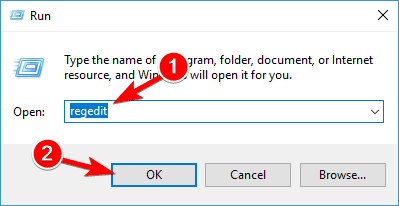
- W lewym okienku przejdź do HKEY_LOCAL_MACHINESOFTWAREMicrosoftWindowsCurrentVersionWindowsAktualizacjaAutomatyczna aktualizacjaRequestedAppCategories klucz i rozwiń go.
- Kliknij prawym przyciskiem myszy 8B24B027-1DEE-BABB-9A95-3517DFB9C552 klucz i wyjmij go. Przed wyjęciem klucza dobrze jest go wydobyć na wypadek, gdyby coś poszło nie tak.
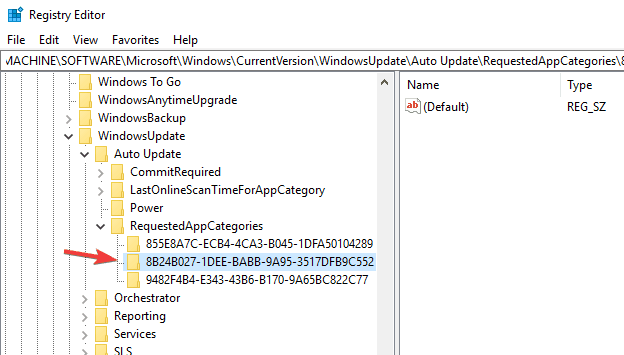
Po usunięciu tego klucza uruchom ponownie komputer i sprawdź, czy problem nadal występuje.
5. Wykonaj czysty rozruch
Jeśli na komputerze nadal pojawia się błąd aktualizacji 8024a112, jest prawdopodobne, że aplikacja innej firmy zakłóca działanie systemu i powoduje pojawienie się tego problemu. Możesz jednak rozwiązać ten problem, po prostu wyłączając wszystkie aplikacje i usługi startowe. Aby to zrobić, wykonaj następujące kroki:
- naciśnij Klawisz Windows + R i wejdź msconfig. Teraz naciśnij Wchodzić lub kliknij dobrze.
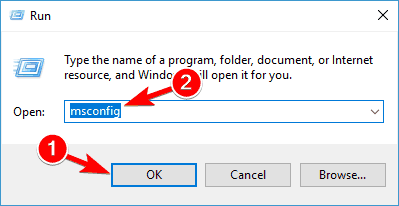
- Gdy Konfiguracja systemu otworzy się okno, przejdź do Usługi patka. Teraz sprawdź Ukryj wszystkie usługi Microsoft i kliknij Wyłącz wszystkie przycisk.
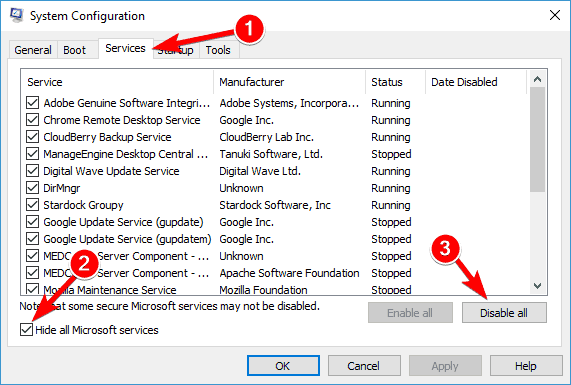
- Przejdź do Uruchomienie tab i kliknij otwarty Menadżer zadań.
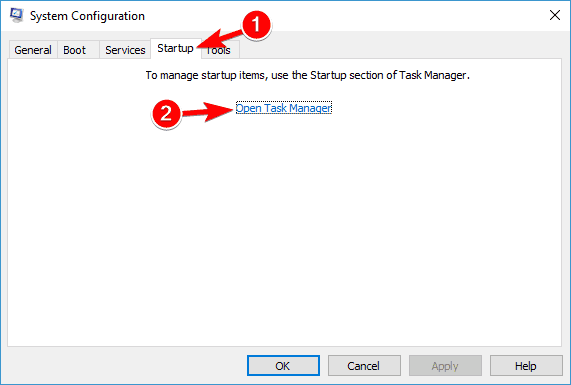
-
Menadżer zadań pokaże teraz listę aplikacji startowych. Kliknij prawym przyciskiem myszy pierwszy wpis na liście i wybierz Wyłączyć z menu. Powtarzaj ten krok, aż wyłączysz wszystkie aplikacje startowe.

- Przejdź do Konfiguracja systemu okno. Teraz kliknij Zastosować i dobrze aby zapisać zmiany i ponownie uruchomić komputer.
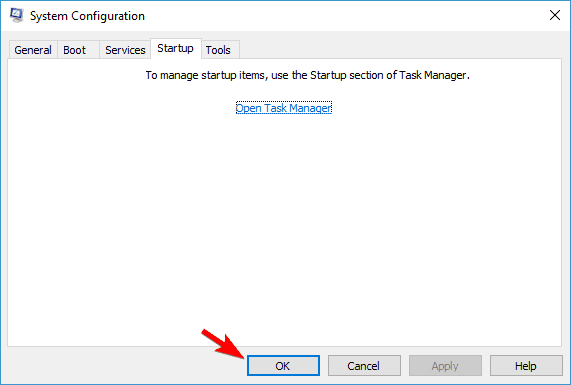
Po ponownym uruchomieniu komputera spróbuj ponownie przeprowadzić aktualizację systemu Windows. Jeśli uda Ci się pobrać i zainstalować aktualizację, powtórz te kroki jeszcze raz, ale tym razem włącz wszystkie aplikacje i usługi startowe.
6. Sprawdź swój serwer proxy
Inną częstą przyczyną błędu aktualizacji 8024a112 może być Twój serwer proxy. Według użytkowników proxy może czasami zakłócać działanie systemu i powodować pojawianie się tego i wielu innych błędów. Możesz jednak rozwiązać ten problem, wykonując następujące czynności:
- Otworzyć Aplikacja Ustawienia. Przejdź do Sieć i Internet Sekcja.
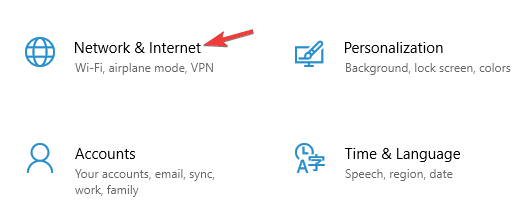
- Wybierz Pełnomocnik z menu po lewej stronie. Wyłącz wszystkie opcje w prawym okienku.
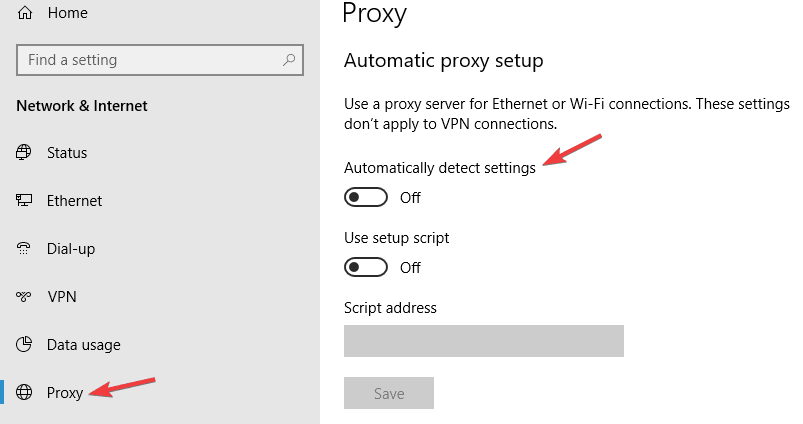
Po wykonaniu tej czynności sprawdź, czy problem nadal występuje. Jeśli nadal chcesz chronić swoją prywatność w Internecie, lepszym wyborem będzie VPN. Jeśli potrzebujesz dobrej sieci VPN, sugerujemy wypróbowanie CyberGhost VPN (obecnie 77% zniżki).
7. Pobierz aktualizację ręcznie
Jeśli nie możesz zaktualizować komputera z powodu błędu aktualizacji 8024a112, możesz rozwiązać problem, pobierając aktualizację z katalogu aktualizacji firmy Microsoft. Zanim to zrobisz, musisz znaleźć kod aktualizacji aktualizacji, którą chcesz pobrać.
Kod aktualizacji ma KB na początku, po którym następuje tablica liczb. Po znalezieniu kodu aktualizacji możesz pobrać aktualizację ręcznie, wykonując następujące czynności:
- Nawigować do Katalog Microsoft Update stronie internetowej.
- Wpisz kod aktualizacji w polu wyszukiwania.

- Pojawi się lista pasujących aktualizacji. Znajdź aktualizację, która korzysta z tej samej architektury, co Twój system. Kliknij Ściągnij obok aktualizacji, aby ją pobrać.
- Po pobraniu aktualizacji uruchom plik instalacyjny i postępuj zgodnie z instrukcjami wyświetlanymi na ekranie.
Po zainstalowaniu aktualizacji problem powinien zostać rozwiązany i wszystko zacznie działać ponownie. Należy pamiętać, że ta metoda może nie rozwiązać podstawowego problemu, ale umożliwi pobranie i zainstalowanie brakującej aktualizacji.
8. Wykonaj uaktualnienie w miejscu
Jeśli inne rozwiązania nie naprawiły błędu aktualizacji 8024a112, ostatnią opcją jest wykonanie uaktualnienia w miejscu. Zasadniczo ten proces spowoduje ponowne zainstalowanie najnowszej wersji systemu Windows, zachowując wszystkie pliki i aplikacje w stanie nienaruszonym. Aby przeprowadzić uaktualnienie w miejscu, wystarczy wykonać następujące czynności:
- Pobierz i uruchom Narzędzie do tworzenia mediów.
- Po uruchomieniu Media Creation Tool wybierz Zaktualizuj ten komputer teraz opcja.
- Teraz wybierz Pobierz i zainstaluj aktualizacje (zalecane) i kliknij Kolejny.
- Poczekaj, aż instalator pobierze niezbędne pliki.
- Po pobraniu aktualizacji wystarczy postępować zgodnie z instrukcjami, aż dotrzesz do Gotowy do instalacji ekran. Teraz kliknij Zmień to, co chcesz zachować.
- Pamiętaj, aby wybrać Zachowaj osobiste pliki i aplikacje i kliknij Kolejny.
- Po wykonaniu tej czynności postępuj zgodnie z instrukcjami wyświetlanymi na ekranie, aby zakończyć proces.
Po zakończeniu uaktualnienia w miejscu będziesz mieć zainstalowaną najnowszą wersję systemu Windows, a problem z aktualizacją systemu Windows powinien zostać całkowicie rozwiązany.
To tyle, w większości przypadków wystarczy pierwsze rozwiązanie. Ale wymieniliśmy więcej rozwiązań, aby Cię zabezpieczyć. Mamy więc nadzieję, że co najmniej jedno z naszych obejść pomogło Ci poradzić sobie z błędem aktualizacji systemu Windows 10 8024a112.
Jeśli masz dodatkowe komentarze, pytania lub sugestie, daj nam znać w sekcji komentarzy poniżej.


